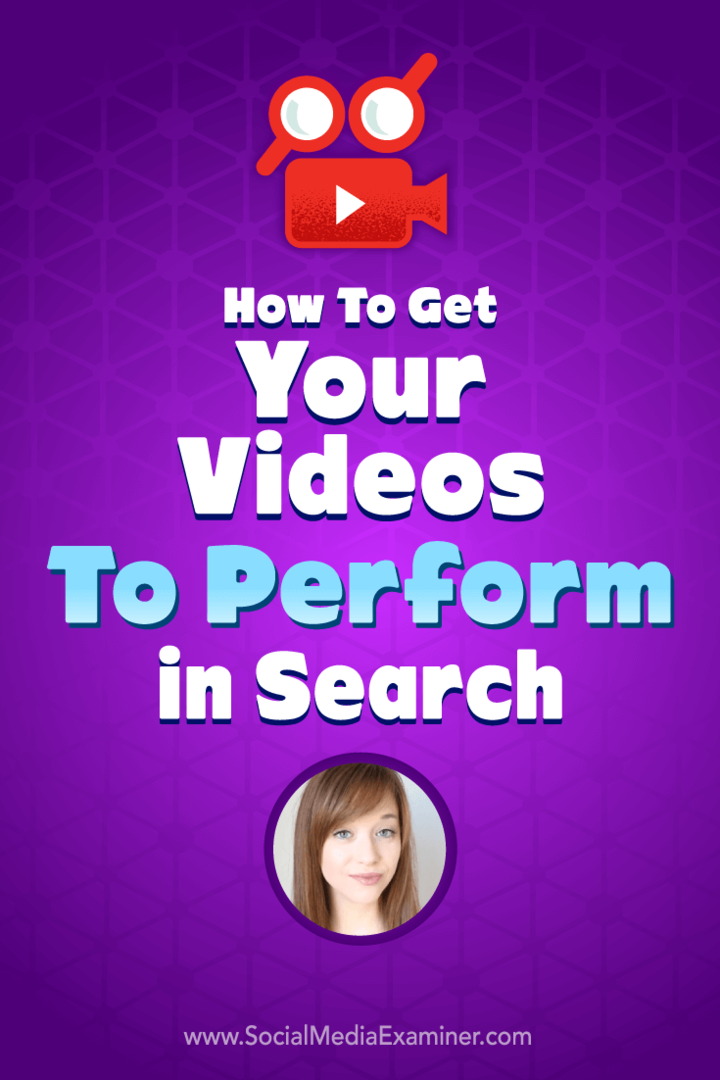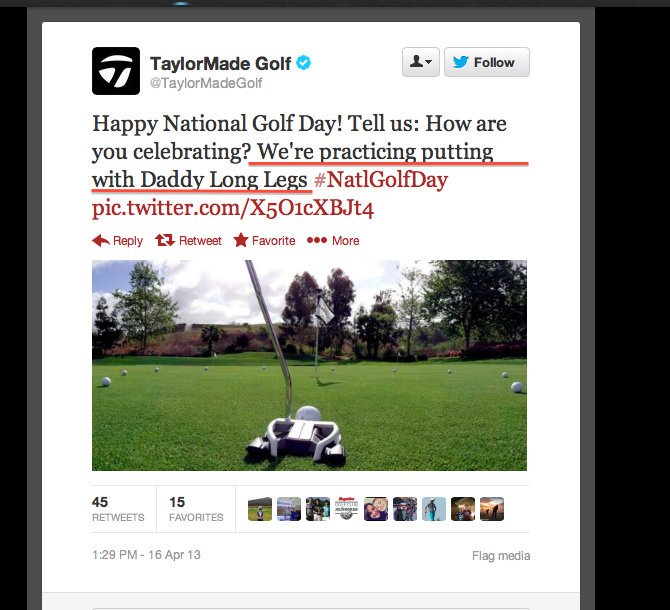4 инструмента для создания нестандартных визуальных эффектов для Instagram и Snapchat: Social Media Examiner
Instagram Snapchat / / September 24, 2020
 Вам не подходит нанять профессионального дизайнера?
Вам не подходит нанять профессионального дизайнера?
Вы ищете инструменты, которые помогут вам создавать привлекательные визуальные эффекты?
В этой статье вы откройте для себя четыре инструмента, которые помогут вам создавать и публиковать собственные изображения и видео в Instagram и Snapchat.
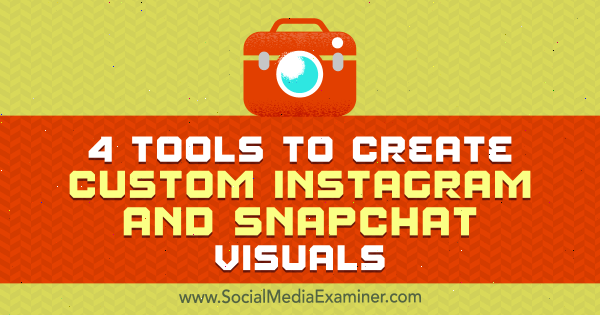
# 1: Создавайте привлекательные изображения с PromoRepublic
В таких сетях, как Instagram и Snapchat, публикация уникальных изображений обычно способствует максимальной вовлеченности. Инструмент, который поможет вам создавать привлекательные изображения, - это PromoRepublic.
Вы получите доступ к тысячам премиальных шаблонов и редактору изображений для их изменения. Инструмент также предлагает раздел статистики, который показывает, насколько хорошо ваши сообщения работают. PromoRepublic предлагает 14-дневную бесплатную пробную версию; после этого вам нужно будет перейти на платный план, стоимость которого начинается от 9 долларов в месяц.
После Вас Зарегистрироваться, подключите свою учетную запись Instagram. Вы также можете подключить свои учетные записи Facebook, Twitter и LinkedIn.
затем выберите свою учетную запись Instagram в левом меню. Когда вы это сделаете, появится всплывающее окно, где вы можете выберите темы, за которыми вы хотите следить. Это упростит поиск шаблонов в дальнейшем. Вы также можете выберите подтемы для дальнейшей фильтрации шаблонов.
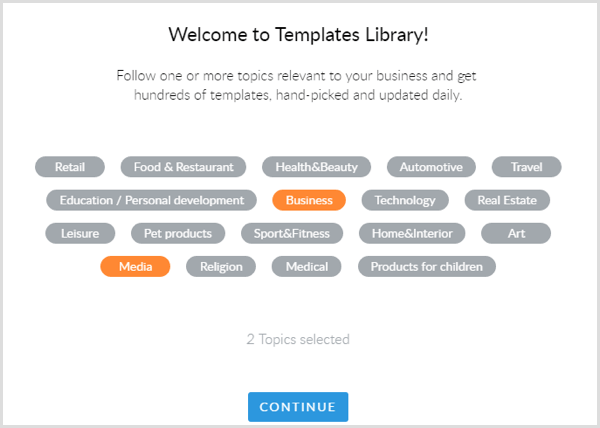
После Вас нажмите Продолжить, ты будешь посмотреть коллекцию шаблонов ты можешь использовать. Вы можете выбрать один из них в разделе «Сделано для вас» или изучить другие разделы, пока не найдете подходящий шаблон. Также есть поле поиска, чтобы сузить результаты.
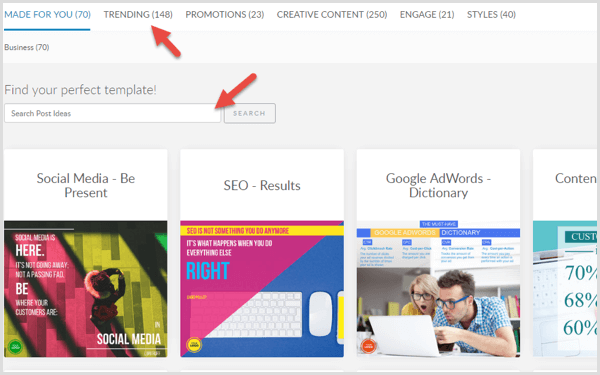
Однажды ты найти шаблон тебе нравится, выберите его, измените текст и добавьте свой брендинг. В шаблоне вы увидите вариант размещения логотипа. Если вы не хотите размещать там свой логотип или хотите брендировать свое изображение другим способом, просто удалите заполнитель Your Logo.
Шаблоны, подобные приведенному ниже, отлично подходят для создания цитат из изображений в Instagram, которые привлечь много внимания.
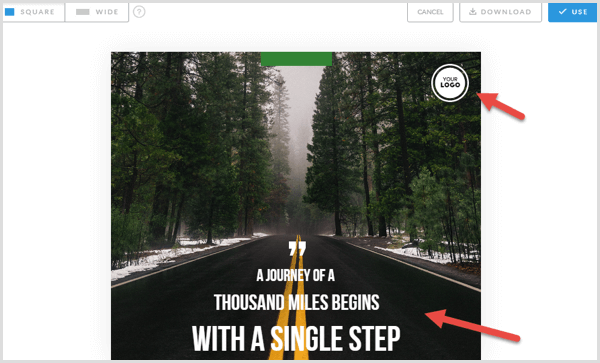
Ты можешь доступ к дополнительным фоновым изображениям и наложениям например баннеры, значки и рамки. Однако не перегружайте изображение слишком большим количеством текста и наложений, потому что они уменьшают отрицательное пространство.
PromoRepublic также позволяет загрузить свои собственные изображения.
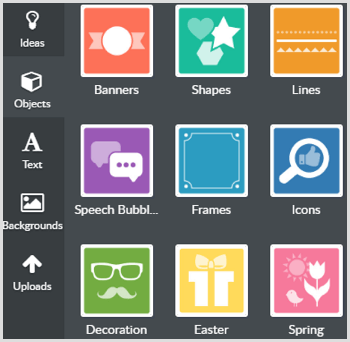
Когда вы довольны своим творением, нажмите Использовать в правом верхнем углу.
На следующей странице добавьте свое описание и хэштеги к посту. Нажмите "Опубликовать сейчас" чтобы запланировать ваше изображение в желаемое время или добавить его в очередь.
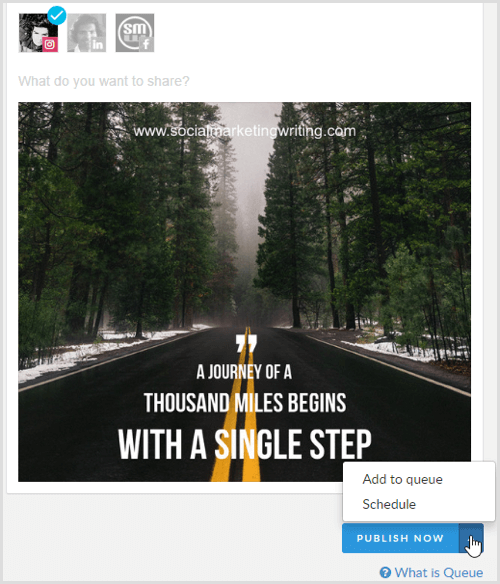
Вы также можете загрузить свое изображение, если хотите опубликовать его в Snapchat. Нажмите Скачать в правом верхнем углу и сохранить изображение.
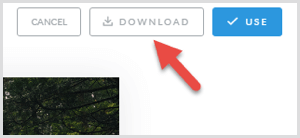
Откройте календарь контента к просматривать запланированные публикации. Вы также найдете идеи / шаблоны изображений для предстоящих событий, вокруг которых можно создавать визуальный контент.
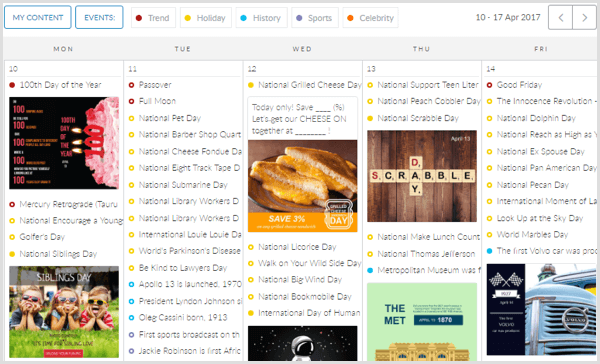
# 2: создавайте собственные эмодзи с помощью Bitmoji
Bitmoji это бесплатный инструмент, который позволяет создавать личные эмодзи, чтобы выразить счастье, грусть и другие чувства. Вы можете использовать эти смайлики в своих чатах Snapchat или накладывать их на свои снимки. Это отличный способ привлечь внимание к своему личному бренду в Snapchat, Instagram и других социальных сетях.
Для начала сначала установить приложение Bitmoji на вашем устройстве iOS или Android; на снимках экрана показана версия Android, но версия для iOS работает аналогично. Следующий, зарегистрируйтесь по электронной почте или войдите в свою учетную запись Snapchat.
Чтобы создать свой аватар смайликов, выберите, хотите ли вы, чтобы он был женским или мужским. Если вы являетесь лицом своего бренда, и аудитория легко узнает вас, создайте смайлик, похожий на вас. Но если вы не являетесь лицом бренда, создайте персонажа, с которым вашей целевой аудитории будет интересно общаться. Если у вашей компании есть талисман, создайте его смайлик.
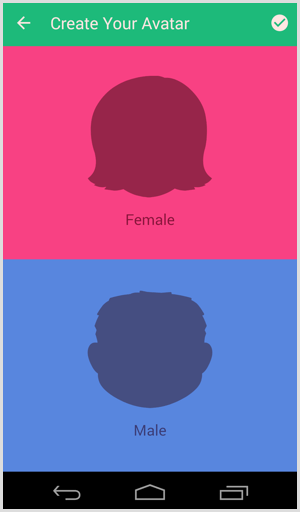
Следующий, выберите стиль аватара: Стиль Bitmoji и Стиль Bitstrips. Вы всегда можете изменить этот параметр позже, поэтому поэкспериментируйте, чтобы увидеть, какой из них выглядит и работает лучше всего.
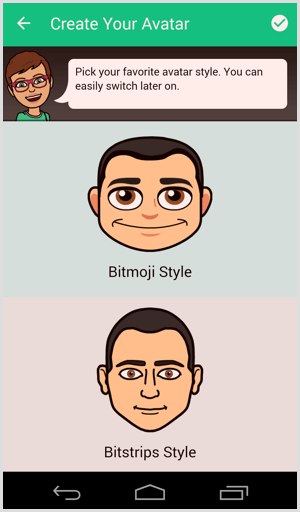
Ты можешь выбрать форму лица, тон кожи, цвет волос, бровии так далее, чтобы настроить свой аватар. Вы также можете одень его в другую одежду. Пройдите весь процесс настройки и создайте своего персонажа. Не торопитесь и получайте удовольствие.
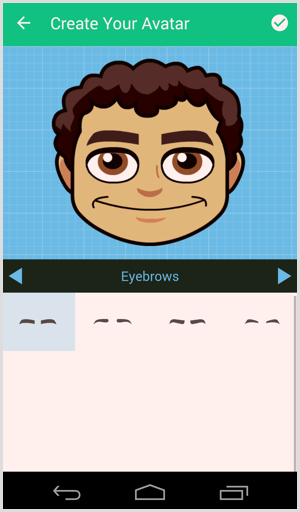
Когда вы закончите настраивать свой дизайн, ваши битмоджи будут готовы, и вы сможете начать делиться ими в различных местах, включая Snapchat и Instagram.
Чтобы поделись битмоджи, выберите это и нажмите социальную сеть вы хотите поделиться им.
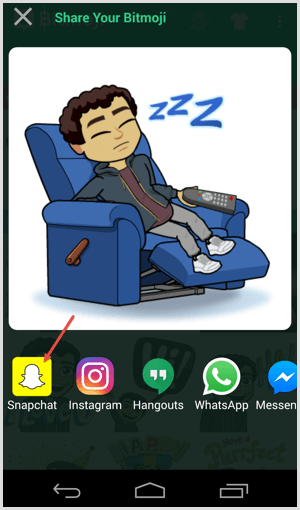
Вы также можете интегрируйте Snapchat с Bitmoji прямо через настройки Snapchat. Эта интеграция позволяет легко делиться своими битмоджи прямо в Snapchat.
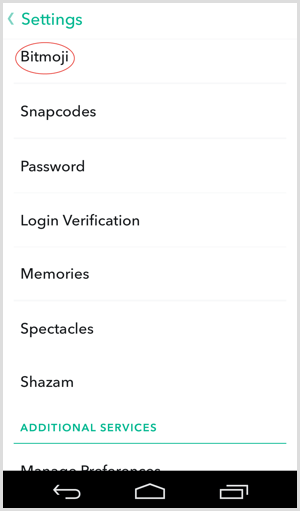
Чтобы добавить битмодзи в снимок, щелкните значок перелистывания страницы который появляется в верхней части экрана, когда вы делаете снимок. Просмотрите битмоджи используя значки внизу экрана и выберите наиболее подходящий для вашей фотографии.
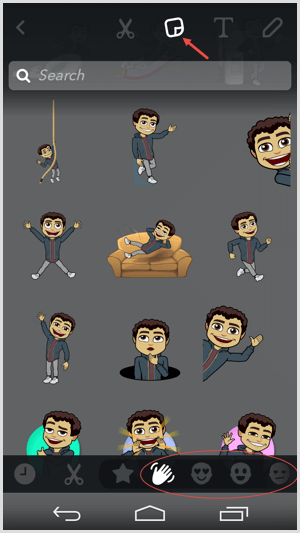
# 3: конструируйте геофильтры из перцовых фильтров
Перец фильтры помогает быстро создавать профессиональные геофильтры Snapchat с помощью готовых шаблонов и графики. Этот инструмент также может помочь вам отправить свой геофильтр в Snapchat.
Создать геофильтр
При посещении сайта вы можете сразу приступить к созданию своего геофильтра; вам не нужно регистрироваться.
В левой части экрана вы увидите множество шаблонов на выбор. Просмотрите их и выберите шаблон, который лучше всего подходит для вашей кампании. Фоновое изображение, размещенное вместе с шаблоном, просто для галочки. В вашем геофильтре будет отображаться только оверлей.
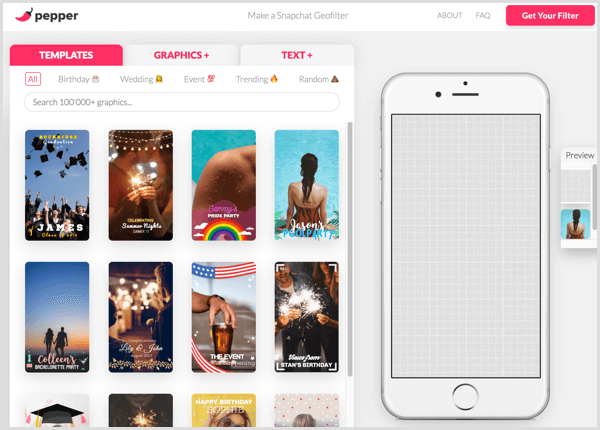
Вы можете найти дополнительные шаблоны в определенных разделах, таких как дни рождения и свадьбы, но лучше загляните в раздел Все, чтобы найти шаблоны геофильтров для продвижения вашего бизнеса.
Когда вы выберете шаблон, он появится в поле в форме мобильного телефона справа. Это предварительный просмотр того, как шаблон будет отображаться в Snapchat.
Чтобы переместить текст в дизайне, щелкните и перетащите его. Дважды щелкните по нему к редактировать сообщение, предустановки, шрифт, размер шрифта, и многое другое.
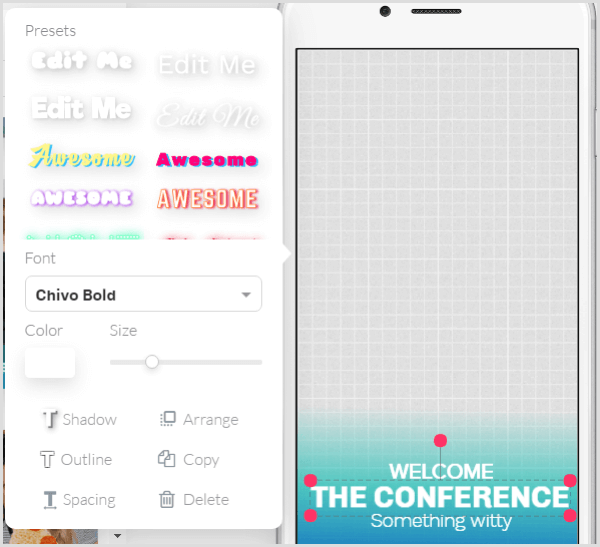
Если вашему геофильтру еще что-то нужно, перейдите на вкладку Графика и поиск графики, а потом щелкните и перетащите, чтобы добавить его к вашему дизайну. Если хочешь загрузить свою собственную графику, нажмите кнопку Загрузить.
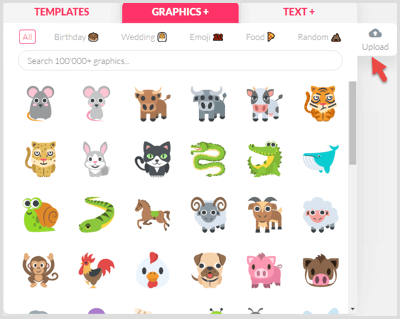
Чтобы добавить дополнительный текст, перейдите на вкладку Текст и выберите предустановленный стиль вы хотите использовать. Щелкните и перетащите в редактор и измените его так же, как и предыдущий текст.
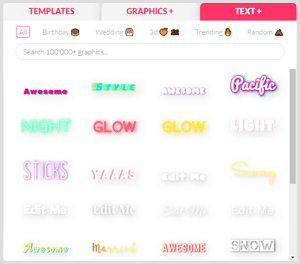
Получите онлайн-тренинг по маркетингу YouTube!

Хотите повысить свою вовлеченность и продажи с помощью YouTube? Тогда присоединяйтесь к самому большому и лучшему собранию экспертов по маркетингу YouTube, которые делятся своими проверенными стратегиями. Вы получите пошаговые инструкции, посвященные Стратегия YouTube, создание видео и реклама на YouTube. Станьте героем маркетинга YouTube для своей компании и клиентов, реализуя стратегии, которые приносят проверенные результаты. Это интерактивное обучающее мероприятие от ваших друзей из Social Media Examiner.
ПОДРОБНЕЕ НАЖМИТЕ ЗДЕСЬ - ПРОДАЖА ЗАКАНЧИВАЕТСЯ 22 СЕНТЯБРЯ!Когда вы будете удовлетворены внешним видом вашего геофильтра, нажмите розовую кнопку Get Your Filter в правом верхнем углу.
Купите свой геофильтр
На следующей странице у вас есть два варианта покупки фильтра. Ты можешь получите только дизайн вашего фильтра за 9,99 долларов США. Pepper Filter отправит вам фильтр по электронной почте в формате, подходящем для Snapchat.
Или за дополнительную плату можно выберите дату, время начала и продолжительность 2, 6, 12, 24 или 48 часов для вашего фильтра. Тогда дизайн будет составлять 4,99 доллара, но плата за Snapchat будет варьироваться в зависимости от продолжительности времени, которое вы выберете для своего фильтра. Как только вы оформите заказ, Pepper Filter отправит его в Snapchat.
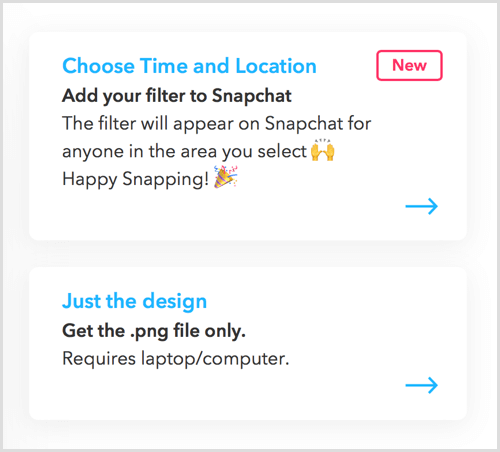
Загрузите геофильтр
Если вы отправляете геофильтр самостоятельно, посетить Геофильтры по запросу страница и нажмите Create Now.
Следующий, нажмите кнопку Загрузить и выберите только что созданный геофильтр. Когда вы закончите, Нажмите "Далее.
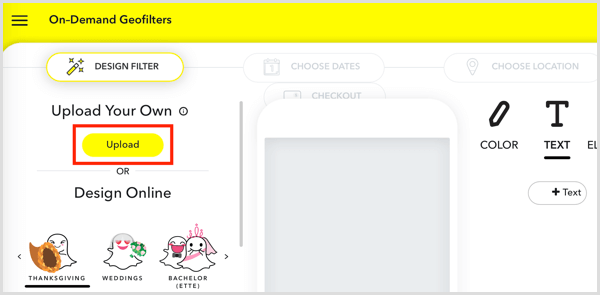
Сейчас выберите даты, когда ваш геофильтр будет активен. После того, как вы сделаете свой выбор, Нажмите "Далее.
Последний шаг - выберите область где вы хотите, чтобы ваш геофильтр был активен. Нажмите Draw Fence, а потом щелкните в любом месте на карте и нарисовать многоугольник; это будет ваш район. Когда вы закончите, нажмите "Оформить заказ".
На следующей странице выберите тип фильтра (Личный или деловой), согласен с условиями обслуживания, и отправить свой платеж. После этого ваш геофильтр пройдет проверку. Вы получите уведомление по электронной почте о том, что оно одобрено. После утверждения вы можете использовать его, если находитесь в выбранной области в выбранные даты. Загрузите снимок экрана вашего снапа для использования в Instagram.
# 4: Собирайте анимированные видео с помощью GoAnimate
GoAnimate упрощает создание анимированных видеороликов. Посетите веб-сайт инструмента и зарегистрируйтесь. Доступна 14-дневная бесплатная пробная версия, но чтобы получить полную функциональность, вам необходимо приобрести одну из платные планы.
После Вас Зарегистрироваться, нажмите "Сделать видео". GoAnimate позволяет создавать четыре типа видео с нуля и дает возможность загружать слайды.
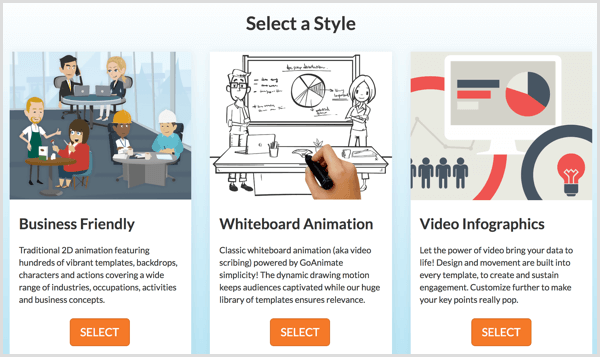
Выберите Business Friendly к создать полную анимацию с персонажами, фоном, настройками и т. д. если ты выберите Whiteboard Animation, ты получить маркер, чтобы писать и рисовать на доске. Вы также можете создавать видеоинфографику и простую анимацию с опцией Common Craft.
В этом примере мы выберем опцию Business Friendly. GoAnimate автоматически выберет для вас шаблон. Вы также можете используйте шаблон по умолчанию или выберите другой.
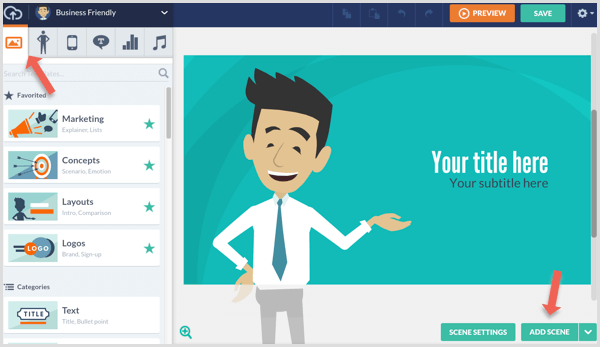
Просмотрите шаблоны или выполните поиск по соответствующим ключевым словам. Выбрав шаблон, начать добавлять персонажей, реквизит, текст, виджеты и музыку.
Вы можете изменить элементы, которые уже присутствуют в шаблоне. Чтобы изменить элемент, просто нажмите здесь. Например, если это персонаж, вы можете изменить его действия и заставить его говорить.
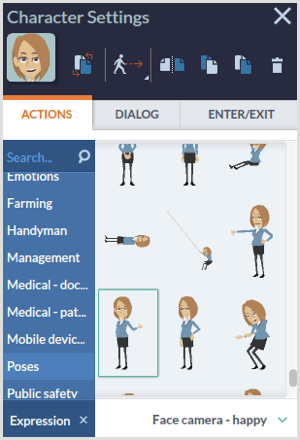
Если хочешь создать персонажа с нуля, перейдите на вкладку Персонажи и выберите Custom Character. затем щелкните значок +, чтобы открыть Создатель персонажей. Отсюда вы можете создать персонажа, похожего на ваш битмодзи, чтобы поддерживать единый бренд.
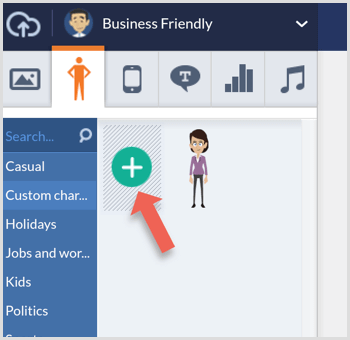
Если хочешь добавить больше сцен, нажмите зеленую кнопку Добавить сцену в правом нижнем углу.
Когда вы закончите видео, нажмите Предварительный просмотр, чтобы просмотреть свою анимацию. Если тебе это нравится, нажмите Сохранить.
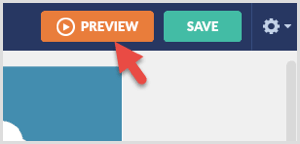
Чтобы скачать ваше видео, перейти на главную страницу и нажмите Ваша учетная запись в верхнем меню. В раскрывающемся меню выберите ваши видео.
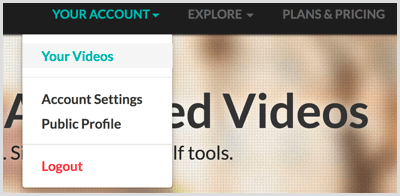
Появится список всех созданных вами видео. Щелкните название видео вы хотите скачать.
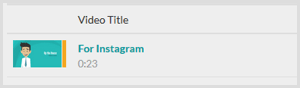
На выбранной странице видео, прокрутите вниз под видео чтобы найти различные варианты обмена. Выберите первый вариант экспорта поскольку вы не можете напрямую поделиться своим видео в Instagram или Snapchat.
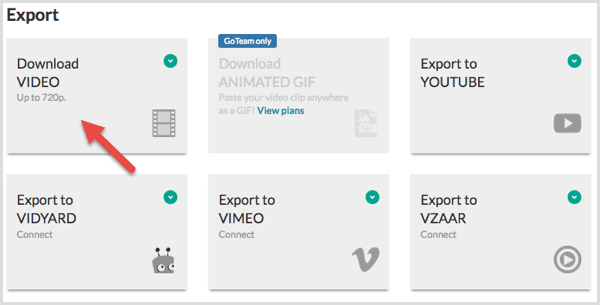
Используя GoAnimate, вы можете создавать как обучающие, так и развлекательные анимации для публикации в социальных сетях.
Как поделиться своими творениями в Snapchat и Instagram
Некоторые из вышеперечисленных инструментов не интегрируются напрямую с Snapchat и Instagram, поэтому вот несколько быстрых советов, как поделиться своими творениями с подписчиками.
Для Snapchat
Чтобы опубликовать изображение или видео в Snapchat, сначала перенести медиафайлы, созданные на рабочем столе, на мобильный телефон. Для этого вы можете использовать любой файловый хостинг / облачное хранилище вы предпочитаете, например Dropbox или Гугл драйв.
Откройте программу на рабочем столе и загрузите свое видео или изображение в ваше облачное хранилище.
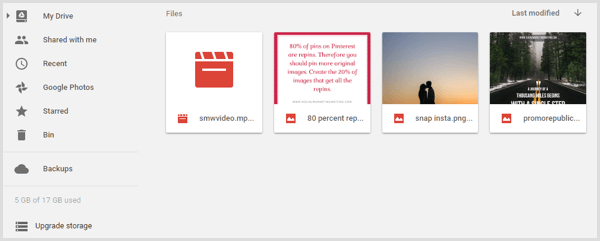
Теперь у вас должна быть возможность получить доступ к файлу через приложение облачного хранилища, установленное на вашем телефоне. Загрузите файл, которым хотите поделиться, на свой смартфон.
Следующий, открыть Snapchat и коснитесь маленького кружка.
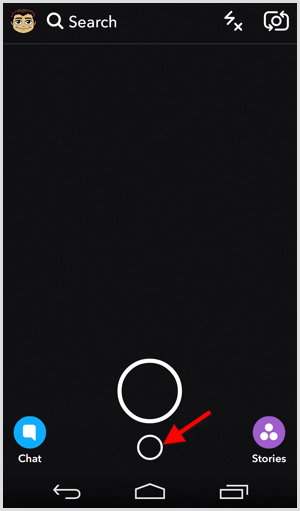
На странице Воспоминания коснитесь вкладки Camera Roll чтобы увидеть все последние медиафайлы, загруженные на ваш телефон.
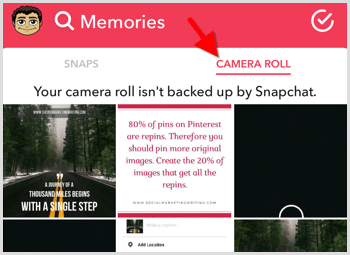
Коснитесь фото или видео, которым хотите поделиться на Snapchat, а затем нажмите "Изменить и отправить" на следующем экране. Внесите свои правки и нажмите Отправить. затем выберите людей, которым вы хотите отправить его и Отправь это.
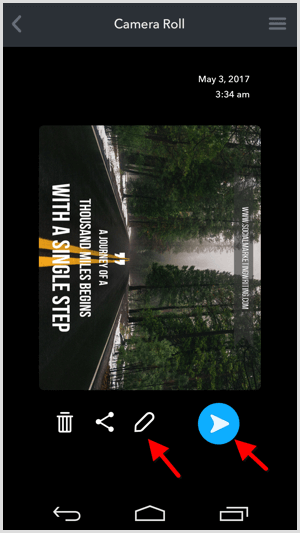
Для Instagram
Если у вас уже есть инструмент управления Instagram, который позволяет планировать публикации со своего рабочего стола, вы можете использовать его для публикации видео и изображений, созданных с помощью вышеуказанных инструментов.
Если у вас нет инструмента для управления Instagram, перенесите ваши медиа в облачное хранилищеа затем на свой мобильный телефон как описано выше.
затем откройте приложение Instagram, коснитесь значка +, и перейти в галерею.
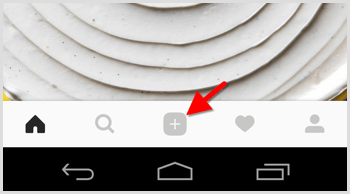
Здесь вы сможете увидеть изображения и видео, которые вы только что скачали. Выберите изображение, которым хотите поделиться и нажмите Далее вверху справа.
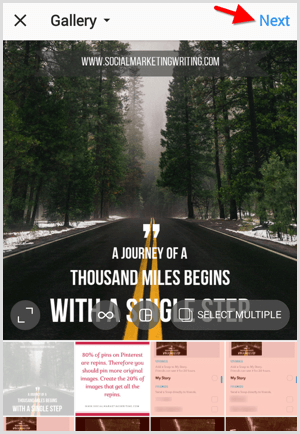
Выберите фильтр и редактировать изображение если нужно. затем нажмите Далее очередной раз.
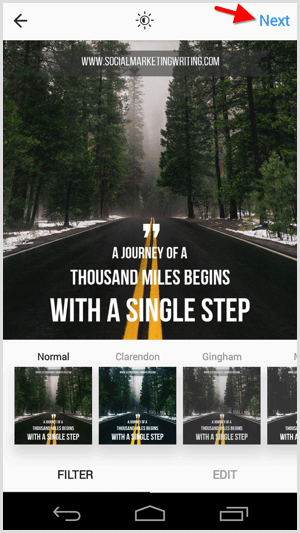
Сейчас написать подпись и поделиться постом со своими подписчиками.
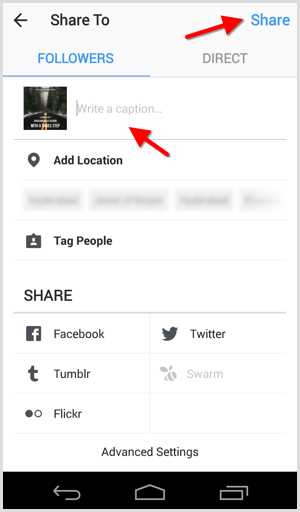
Вывод
Создание уникальных изображений и видео - абсолютная необходимость для продвижения вашего бизнеса в социальных сетях. Эти творения необходимы не только для маркетинга в визуально-ориентированных сетях, таких как Snapchat, Instagram и Pinterest, но также и в Facebook и Twitter, потому что визуальные эффекты вызывают наибольшее участие.
Вы всегда можете нанять дизайнера или создателя видеоконтента, чтобы помочь вам, но это может стоить вам тысячи долларов. Четыре вышеупомянутых инструмента помогут вам создать профессионально выглядящие визуальные эффекты за считанные минуты без лишних затрат.
Что вы думаете? Какие инструменты вы используете для создания контента для своих учетных записей Snapchat и Instagram? Вы использовали какие-либо из перечисленных выше инструментов? Пожалуйста, оставьте свои комментарии ниже.